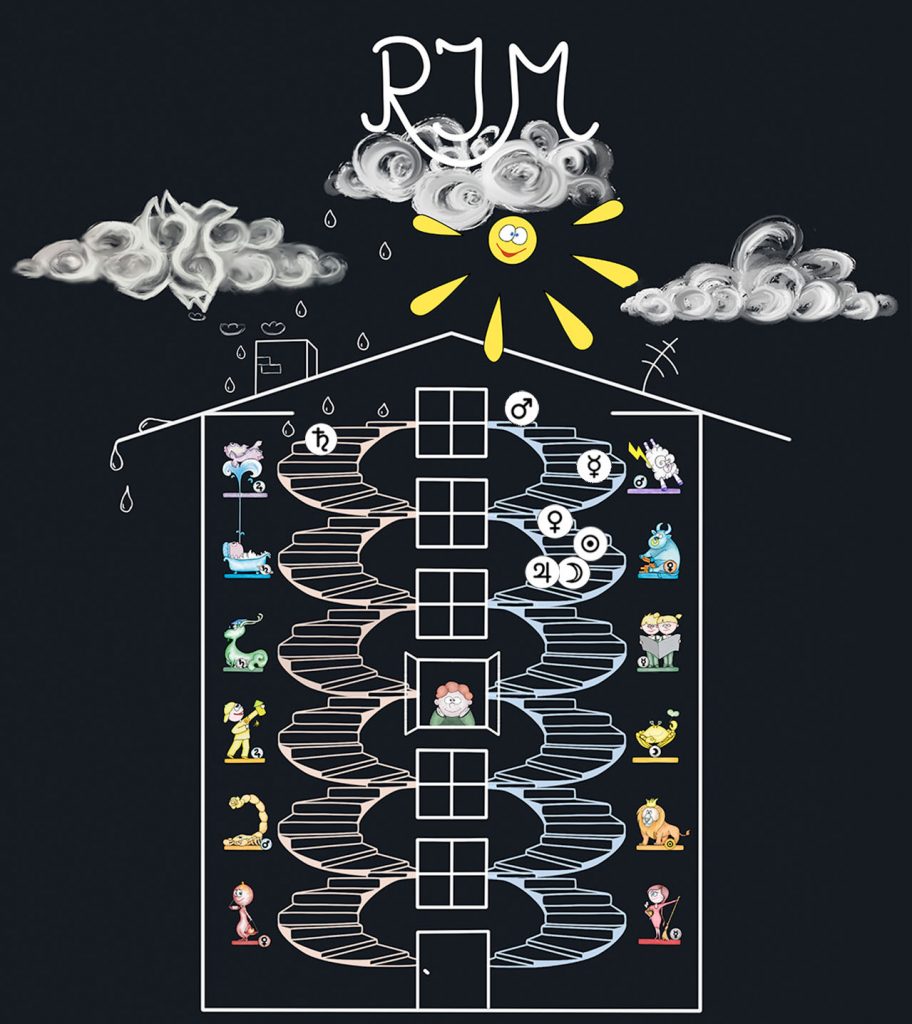ПРИМЕЧАНИЕ 04.23: пункт 7 НАСТРОЙКИ ПРОГРАММЫ был изменен, проверьте и настройте программу соответственно.
Всех желающих участвовать на курсе астрологии просим заранее к нему подготовиться. Для этого предлагаем Вам установить программу ZET7, при помощи которой Вы легко и быстро подготовите свою натальную карту. И для того, чтобы все участники курсов говорили на одном языке и понимали предоставляемую информацию, в предлагаемой астрологической программе нужно установить единые настройки.
Как это сделать, читайте в инструкции по установке ZET7.
Инструкция по установке и настройке астрологической программы ZET7 (следите за красными стрелочками на рисунках).
Данная программа может быть установлена только в ОС Windows.
Если у вас возникли проблемы с настройкой и установкой программы ZET7, свяжитесь с Кристиной по Вайберу, тел. +370 606 88375.
Если у Вас нет возможности установить программу ZET7 и рассчитать натальную карту — Вам поможет Рената. Свяжитесь с ней по Вайберу, тел.: +370 655 38029.
УСТАНОВКА ПРОГРАММЫ
1. Загрузите и извлеките файл
uncategorized_ZET7LITE_-_ 12623
2. Дважды нажмите на файл ZET7LITE. В открывшемся окошке “Разрешить этому приложению вносить изменения в вашем устройстве?” нажмите “Да”.
3. В открывшемся окне нажмите “Install”:

4. Программа установится, и на рабочем столе компьютера появится пиктограмма ZET7 :

5. Наведите курсор на пиктограмму ZET7, нажмите правую клавишу мышки. В открывшемся окне выберите “Ypatybės” (на английском языке Properties):

6. Выберите закладку “Suderinamumas” (Compatibility) и поставьте галочки в окошках как показано на картинке. Нажмите ОК:

Тоже самое окно на английском языке:

НАСТРОЙКИ ПРОГРАММЫ
1. Двойным нажатием на пиктограмму ZET7 откройте программу:

2. Если появилось данное окно – введите город, в котором Вы находитесь. Если не появилось, переходите к следующему пункту:

3. Нажмите на клавишу Options -> Chart settings:

4. Выберите закладку “Main”. Сделайте настройки как показано на картинке. Лишние галочки уберите:

5. Выберите закладку “Zodiac”. Сделайте настройки как показано на картинке:

6. Выберите закладку “Planets” и упорядочите таблицу, как показано на картинке (вертикальную черточку можно сделать горизонтальной, нажав на нее мышкой):

Продолжение таблицы:

7. Выберите закладку “Houses” и упорядочите таблицу, как показано на картинке:
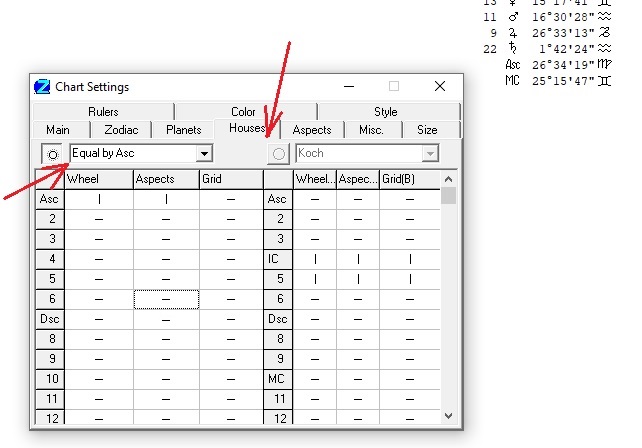
Продолжение таблицы:

8. Выберите закладку “Aspects”. Сделайте настройки как показано на картинке. Лишние галочки уберите.

9. Выберите закладку “Misc” Сделайте настройки как показано на картинке:

10. Выберите закладку “Size”. Настройте бегунки примерно как на картинке:

11. Выберите закладку “Style”. Сделайте настройки как показано на картинке и закройте окно:

12. Выберите закладку Options ->Cosmos settings:
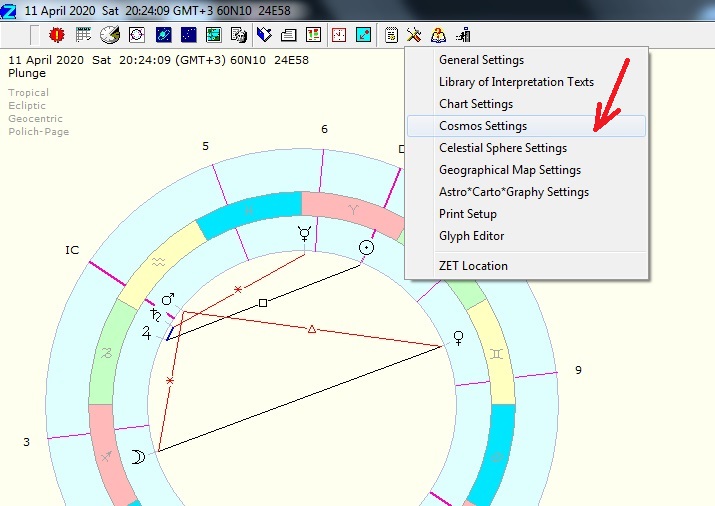
13. В открывшемся окошке сделайте настройки как показано на картинке и закройте окно:

14. Выберите закладку “Celestial Sphere Settings”:

15. Выберите закладку “Display” и сделайте настройки как показано на картинке:

16. Выберите закладку “Motion” и сделайте настройки как показано на картинке:
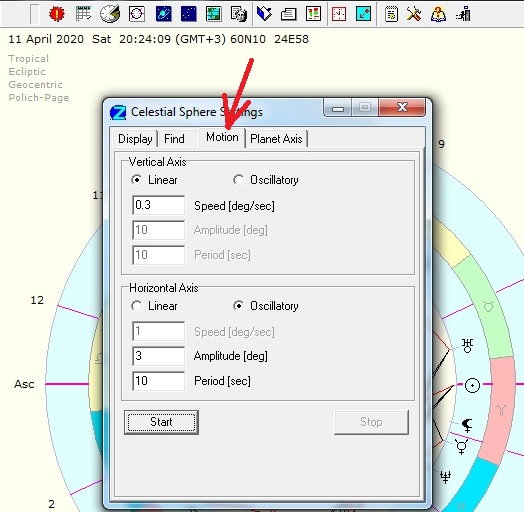
17. Выберите закладку “Planet Axis, сделайте настройки как показано на картинке и закройте окно:

КАК РАССЧИТАТЬ СВОЮ НАТАЛЬНУЮ КАРТУ
Введите свои данные:
1

2

СРАВНИТЕ ПОЛУЧЕННЫЙ РЕЗУЛЬТАТ С ДАННЫМ ПРИМЕРОМ

У каждого человека планеты и аспекты будут разными в зависимости от даты рождения. Но вывод информации должен быть таким же (т. е. столбик списка планет должен содержать не более 8 строк информации). Если столбик с планетами на вашей натальной карте выглядит иначе, пересмотрите настройки еще раз и убедитесь, что все галочки поставили и все лишние убрали.
Если хотите натальную карту распечатать – нажмите правую кнопку мышки и выберите “Print”:

Если хотите натальную карту сохранить в компьютере – нажмите правую кнопку мышки и выберите “Save as GIF file”:

Пожалуйста, дайте нам знать, удалось ли Вам установить программу ZET7. От Вашего активного участия зависит начало астрологического курса.
 Республиканская Школа Йоги „Gyvenimas yra laimė“ – Mokytojas
Республиканская Школа Йоги „Gyvenimas yra laimė“ – Mokytojas